Բովանդակություն
Microsoft Excel -ի հետ աշխատելիս հաճախ մենք ստիպված ենք լինում աշխատանքային գիրքը կարդալ միայն գաղտնաբառով` տվյալների ամբողջականության համար: Մենք պաշտպանում ենք աշխատանքային գրքույկները գաղտնաբառերով՝ չլիազորված անձանց կողմից կատարված անցանկալի փոփոխությունները կանխելու համար: Օրինակ, ֆինանսական տվյալների հետ աշխատելիս մեր գերագույն մտահոգությունն է պաշտպանել տվյալները չարտոնված մուտքից: Այս հոդվածում. Ես կքննարկեմ քայլ առ քայլ ուղեցույցները՝ միայն կարդալու համար համապատասխան գաղտնաբառերով աշխատանքային գրքեր ստեղծելու համար:
Ներբեռնեք Practice Workbook
Դուք կարող եք ներբեռնել գործնական աշխատանքային գիրքը, որը մենք օգտագործել ենք այս հոդվածը պատրաստելու համար:
Կատարել միայն կարդալու միջոցով Password.xlsx
Քայլ առ քայլ ուղեցույց Excel-ի աշխատանքային գիրքը միայն գաղտնաբառով կարդալու համար
Քայլ 1. Օգտագործել ֆայլը Ներդիր Excel Ribbon-ից
Օրինակ, մենք ունենք տվյալների բազա, որը պարունակում է որոշ ապրանքների ամսական վաճառքի տվյալներ: Այս տվյալները շատ գաղտնի են: Այսպիսով, այժմ ես կդարձնեմ excel ֆայլը միայն կարդալու և կկիրառեմ գաղտնաբառ` սահմանափակելու անցանկալի մուտքն ու տվյալների փոփոխումը: Եկեք անցնենք գործընթացին:
- Սկզբում անցեք համապատասխան տվյալների թերթիկ, որտեղ մենք ունենք տվյալները:
- Հաջորդը, Excel Ribbon -ից անցեք դեպի Ֆայլ ներդիր:
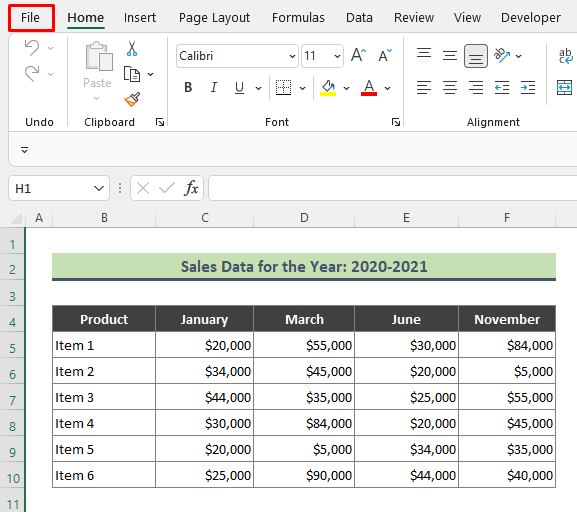
- Այնուհետև անցեք Պահել որպես > Թերթել .

Քայլ 2. Ընտրեք Ընդհանուր ընտրանքներ
- Դիտելուց հետո հայտնվում է Պահպանել որպես երկխոսությունը:
- Այժմ անուն տվեք excel ֆայլինև անցեք պատուհանի ներքևի հատված՝ ընտրելու Ընդհանուր ընտրանքներ Գործիքներ :

Քայլ 3. Գաղտնաբառը սահմանեք միայն կարդալու համար
- Կտտացնելով Ընդհանուր ընտրանքներ , երևում է ստորև նշված երկխոսության տուփը: Վանդակում նշեք Խորհուրդ է տրվում միայն կարդալու և մուտքագրեք համապատասխան գաղտնաբառ Գաղտնաբառ փոփոխելու համար դաշտում: Դրանից հետո սեղմեք OK :

- Նորից մուտքագրեք գաղտնաբառը, երբ հայտնվի Հաստատել գաղտնաբառը հրահանգի տուփը և սեղմեք OK ։

- Հետևաբար, excel-ը կվերադառնա Ընդհանուր ընտրանքներ երկխոսության պատուհան, սեղմեք Պահպանել : Excel-ն այժմ պահպանում է excel աշխատանքային գիրքը որպես միայն կարդալու ֆայլ՝ գաղտնաբառով:

Քայլ 4. Ստուգելու համար բացեք գաղտնաբառով պաշտպանված Excel ֆայլը
Ենթադրենք, դուք ցանկանում եք բացել միայն կարդալու ֆայլը, որը մենք նոր ենք ստեղծել: Հիմա եկեք ստուգենք՝ մեր ֆայլերի պաշտպանությունն աշխատում է, թե ոչ:
- Նախ, կրկնակի սեղմեք excel ֆայլի վրա, որը մենք պատրաստել ենք միայն կարդալու համար, և մուտքագրեք գաղտնաբառը: Հաջորդ սեղմեք Միայն կարդալու:

- Արդյունքում ֆայլը կբացվի սովորականի պես, ինչպես ստորև ներկայացված սքրինշոթում: Ֆայլը բացելուց հետո եկեք համարենք, որ ես ուզում եմ փոփոխել վաճառքի ցանկացած արժեք: Excel-ը թույլ կտա ինձ փոխել արժեքը:

- Այստեղ կարող եք մտածել, որ excel-ը թույլ է տալիս ինձ թարմացնել արժեքը, չնայած որ աշխատանքային գիրքը գտնվում է միայն կարդալու ֆայլ: Բայց դաճիշտ չէ:

- Տվյալները խմբագրելուց հետո, եթե սեղմեք Պահպանել տարբերակը, excel-ը ցույց կտա ստորև նախազգուշացնող վանդակը: . Տուփի հաղորդագրությունն ապահովում է, որ մեր ֆայլն այժմ լիովին պաշտպանված է: Ոչ ոք չի կարող փոխել բնօրինակ excel ֆայլը, որը մենք պաշտպանել ենք գաղտնաբառով:
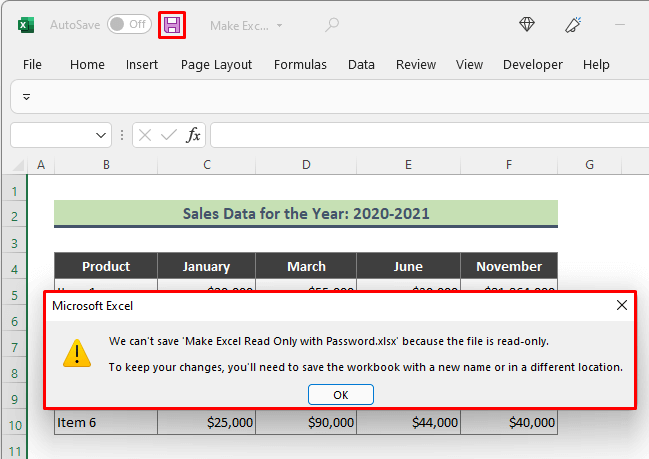
Կարդալ ավելին. Ինչպես կատարել Բջջում միայն կարդալու համար Excel-ում (2 պարզ մեթոդ)
Անջատեք Excel-ի «միայն կարդալու-խորհուրդ է տրվում» տարբերակը
Դուք կարող եք կրկին խմբագրել Excel ֆայլը` հետևելով ստորև նշված քայլերին:
Քայլեր.
- Սկզբում բացեք միայն կարդալու համար նախատեսված excel ֆայլը:
- Հաջորդը գնացեք Ֆայլ > Պահել որպես > Փնտրել :
- Այնուհետև Պահել որպես երկխոսության պատուհանից ընտրեք Ընդհանուր ընտրանքներ և սեղմեք Լավ :
- Այնուհետև Ընդհանուր ընտրանքներ երկխոսության պատուհանից հանեք Միայն կարդալու առաջարկվող նշանը և սեղմեք Լավ :

- Սեղմեք Պահել : Արդյունքում, excel ֆայլը կպահվի որպես նոր անուն՝ խմբագրելի և մատչելի ձևաչափով:
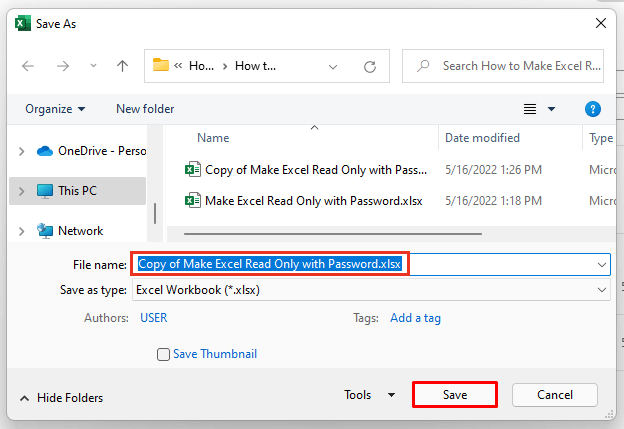
Կարդալ ավելին` Ինչպես հեռացնել միայն կարդալը Excel-ից (7 ամենահեշտ եղանակները)
Եզրակացություն
Վերոնշյալ հոդվածում ես փորձել եմ քննարկել Excel-ի աշխատանքային գիրքը միայն գաղտնաբառով կարդալու ուղեցույցները: մանրամասնորեն. Հուսանք, այս մեթոդներն ու բացատրությունները բավարար կլինեն ձեր խնդիրները լուծելու համար։ Խնդրում եմ ինձ տեղյակ պահեք, եթե ունեք հարցեր:

